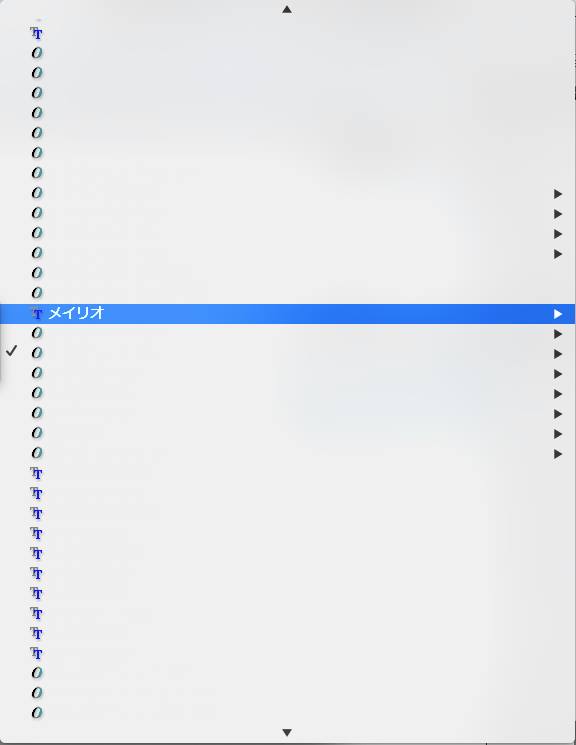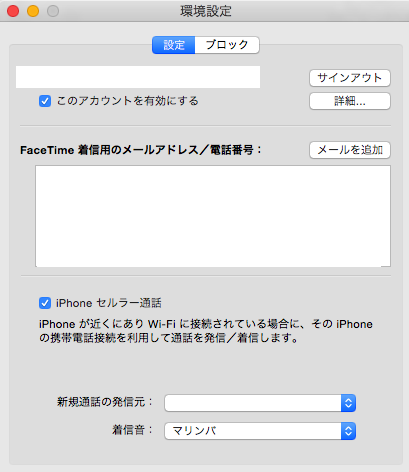さて、以前から苦手にしているメールフォームの依頼がありました。
今まで必ず文字化けして上手くいった試しが無いんで苦手なのです。
まあ、WordPressを使うようになったおかげで、メールフォームの為だけにWordPressをインストールしてJetpackのプラグインの機能を使ってメールフォームを作ればなんとかなるなと思い、始めてみました。
さくらのコントロールパネルからデータベースを追加してクイックインストール♪……む?「POSTMAIL」とな?

コレを目にしたのも何かの縁!で、WordPress入れる前に試してみました。
やんなきゃ一歩も進まんす!!
……………はい、案の定文字化けす。悲しいす。
んで、イロイロとname変えたりして試行錯誤。
何度も「POST MAIL」のページ読み返したりして、ナゼかクイックインストールしているのに「POST MAIL」のページ(http://www.kent-web.com/mail/postmail.html)からファイルダウンロードしてみたり…。
ちなみに、さくらのクイックインストールでインストールされるファイルはバージョンが古いってコトを知る事は出来ました。
んで、もう「やっぱり触った事無いから怖いけどcgiよね…。」と、ダメ元でinit.cgiファイル開いちゃいました。
$cf{conv_code} = 0;
(受け付けるデータの文字コードを自動変換する場合は「1」とします。通常は「0」のままで大丈夫ですが、本体プログラムの文字コードとは異なる送信フォーム [EUC-JP等] を作成する場合などは「1」とします)
もう、絶対コレやろ?って思ったんです。
書き換え後、ドキドキしながらサーバに流し込んで、テスト送信してみたら…おお、大成功!! 😀
イロイロ親切に書いてあって、設定を簡単にしていただいてて助かりましたです。
本番で文字化けしませんようにッ!!

 右のボタンがフルスクリーンボタンに。
右のボタンがフルスクリーンボタンに。 フルスクリーンに対応してないアプリは今まで通り…なのかな??
フルスクリーンに対応してないアプリは今まで通り…なのかな??